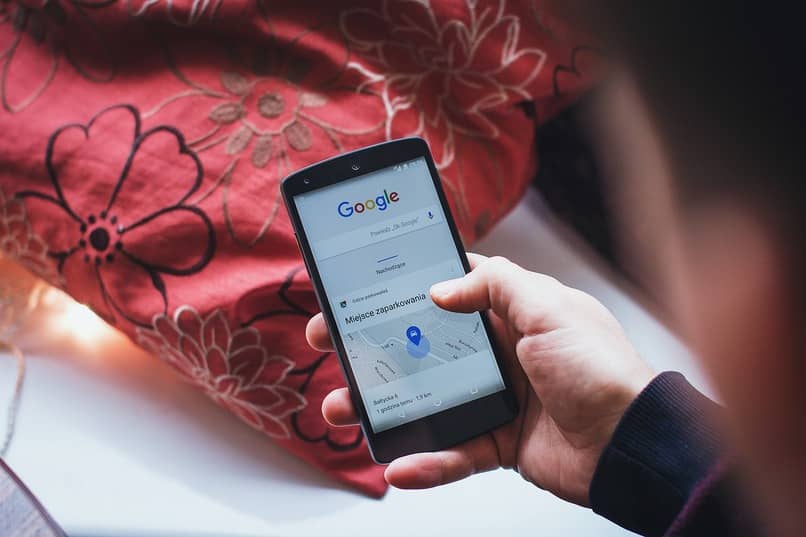
Für Benutzer kann Google Now ein Dienst sein, der in Bezug auf die Anpassung kompliziert sein kann, wenn er nicht weiß, worum es bei diesem Tool geht. Aus diesem Grund werden wir kommentieren und erklären, wie Sie es anpassen können, indem Sie sehr einfache Schritte befolgen, mit denen Sie Google Now besser kennenlernen können. Wenn Sie nicht wissen, wie Sie Google Now verwenden, zeigen wir Ihnen, wie es geht.
Contents
Wie können Sie sehen, welche Karten in Ihrem Google Now-Konto aktiv sind?
Google Now ist ein Tool, mit dem Sie die Informationen und Inhalte personalisieren können, die Google mit seinen Nutzern teilt, denn wenn wir der Aktivierung dieses Dienstes zustimmen, lernt das System den Nutzer kennen und kennt die Informationen, die möglicherweise von größtem Interesse sind.
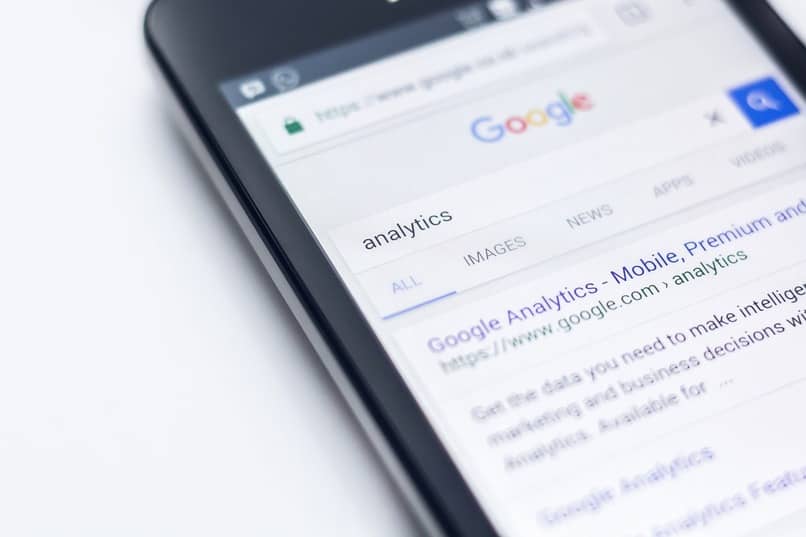
Mit anderen Worten, die informativen Karten sind die Präsentation der Inhalte, die Google Ihnen aus den ständigen manuellen Suchen vorschlägt, die das System registriert und nach Ihrem Interesse auswählt, sodass Sie Karten mit Ereignissen, Nachrichten, Geburtstagserinnerungen und Nachrichten aus dem Verkehr erhalten können , kulturelle Sehenswürdigkeiten und viele andere Daten , die Sie ständig suchen .
Da es sich um eine Vielzahl von Karten handelt, die auf Ihrem Handy oder Computer angezeigt werden, möchten Sie vielleicht wissen, wie viele davon aktiv sind, und Sie können dies durch das folgende Verfahren tun:
- Öffnen Sie Google Now und drücken Sie die Taste mit den drei vertikalen Punkten unten rechts, es wird Ihnen ein Menü mit verschiedenen Optionen angezeigt.
- Wählen Sie Einstellungen .
- Dort können Sie mit den Datenschutzeinstellungen beginnen, Sie müssen berücksichtigen, dass Sie mit dem Akzeptieren der Datenschutzbestimmungen Google Now autorisieren, Ihren Standort und Ihren Websuchverlauf aufzuzeichnen.
- Um nun zu sehen, welche Karten aktiv sind, müssen Sie zum Einstellungspunkt zurückkehren.
- Sobald Sie sich innerhalb des Abschnitts befinden, wählen Sie Google Now All Cards , jede der Karten, die der Dienst zur Verfügung stellt, wird dort angezeigt, sowie die Option, die zu aktivieren, die Sie sehen möchten.
Wie aktiviere ich die Personalisierung von Google Discover auf Ihrem Mobiltelefon?
Mit der Google Discover-Anpassung können Sie weiterhin interessante Inhalte empfangen, die hauptsächlich auf Nachrichten- und Sportkategorien basieren. Sie sollten jedoch wissen, dass einige Funktionen dieses Dienstes derzeit in bestimmten Ländern und ausgewählten Sprachen nicht verfügbar sind.
Wenn Sie die Art der von Google Discover angezeigten vorgeschlagenen Inhalte anpassen möchten, können Sie dies auf folgende Weise tun:
- Öffnen Sie die Google-App und klicken Sie auf Ihr Profilbild oder Ihre Initiale (falls Sie kein Bild haben). Wählen Sie dann in der Suche auf Ihre Daten aus.
- Fahren Sie fort, indem Sie auf Google Controls tippen und Web- & App-Aktivität auswählen. Aktivieren Sie zuletzt die Web- und App-Aktivität. Wenn Sie Probleme mit dem Verfahren haben, wenden Sie sich an den Google-Support.

Wenn Sie den gesamten Vorgang abgeschlossen haben, können Sie im Abschnitt Profilkonfiguration die Themen von Interesse überprüfen, die Sie auswählen können, damit die Informationen auf den Karten weiterhin ankommen, und Sie können die Art des Inhalts bestimmen, den Sie möchten kein Interesse mehr haben und nicht mehr gucken wollen. Wir zeigen Ihnen auch, wie Sie Google Now-Wetterbenachrichtigungen ein- oder ausschalten.
Warum ist es wichtig, dass Google Now personalisiert bleibt?
Wenn Sie den Google Now-Dienst personalisiert halten, kann er Ihnen viel mehr Vorteile bieten als das Tool selbst. Wenn Sie es personalisiert halten, erhalten Sie keine lästigen Benachrichtigungen über Informationen, die Ihnen nicht gefallen oder die Sie nicht interessieren, genauso wie Sie ein bestimmtes Ereignis nicht vergessen, wenn Sie den Dienst verwenden können, um Erinnerungen zu erhalten.
Denken Sie auch daran, dass Google Now funktioniert, indem es die Aktionen lernt, die Sie auf dem Telefon ausführen. Wenn Sie ihm also die entsprechende Berechtigung erteilen, kann es den Startbildschirm konfigurieren, indem es die Anwendungen positioniert, die für Sie am nützlichsten sind.
Welche Bereiche stehen Ihnen in Google Discover zur Verfügung?
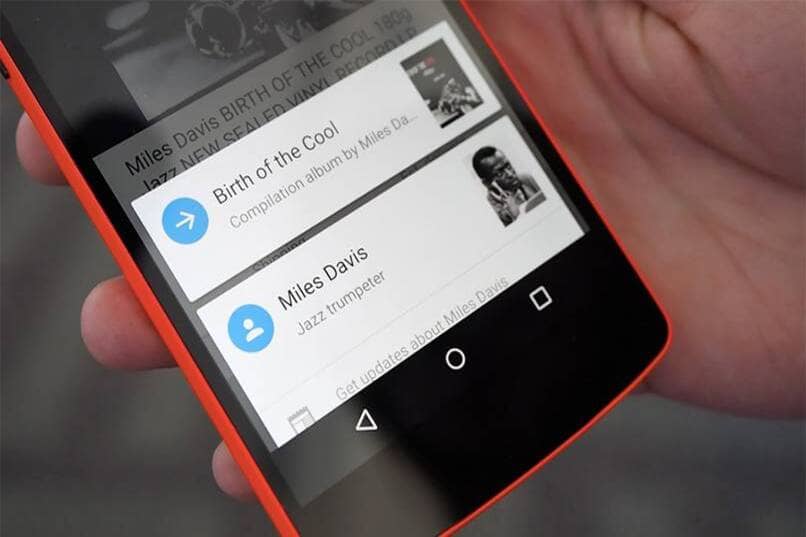
Google Discover schlägt vor, Ihnen Informationen bereitzustellen, indem es Ihnen nach den personalisierten Registrierungen, die Sie in der Anwendung vornehmen, Themen vorschlägt, die Ihnen gefallen könnten, wo Sie auch viele Bereiche des Dienstes nutzen können. Wie Wetterinformationen, direkter Zugriff auf den Google-Assistenten, damit Sie Erinnerungen und Ereignisse hinzufügen können, Google Lens verwenden können und im Allgemeinen zu den Themen, die Sie im Feed finden, können Sie sich mit allen interessanten Themen befassen ist Sport, Mode, Technologie, Gesundheit und mehr.
Was sollten Sie tun, um eine neue Karte richtig zu Ihrem Google Now hinzuzufügen?
Einer der Vorteile von Google Now besteht darin, dass Sie entscheiden können, was Sie sehen möchten und was nicht. Sie können entweder eine Karte aktivieren und zum ersten Mal verwenden oder sie deaktivieren, sodass keine dieser Inhalte erneut angezeigt werden. Da wir in diesem Fall eine neue Karte aktivieren möchten, um sie zu Google Now hinzuzufügen, werden wir Ihnen mitteilen, wie Sie den Vorgang durchführen. Denken Sie daran, dass dies sowohl für Samsung als auch für andere Telefone funktioniert, die mit Android-Software kompatibel sind.
auf Ihrem Samsung
Obwohl es wie ein kompliziertes Verfahren klingen mag, werden wir Ihnen in Wahrheit sagen, dass es nicht annähernd schwierig ist, und Sie können es mit den folgenden Hinweisen überprüfen:

- Öffnen Sie Google Now.
- Öffnen Sie das Menü und wählen Sie die Option Anpassen.
- Wenn Sie den Abschnitt ausgewählt haben, erscheint das Optionsmenü in Form von Karten, für die Sie auswählen können, ob sie aktiv bleiben oder deaktiviert werden sollen.
- Denken Sie daran, dass die Karten automatisch integriert werden, wenn Sie weiterhin nach neuen Anwendungen suchen oder diese installieren. Sie müssen sie also nur noch aktivieren.
- Unten erscheint der News-Bereich, in dem Sie die Möglichkeit haben, die Karten unabhängig voneinander zu konfigurieren, z. B. um die Ergebnisse verschiedener Baseballteams anzuzeigen.
- In der letzten angezeigten Liste sehen Sie die Daten in Bezug auf die Umgebung, in der sich Ihr Standort befindet, zusätzlich zu jeder der verfügbaren Karten, die Sie aktivieren können, wenn Sie feststellen, dass dies nicht der Fall ist. Wir zeigen Ihnen auch, wie Sie gespeicherte Befehle in Google Now löschen.